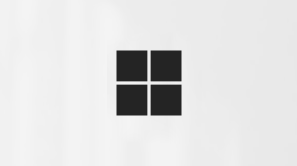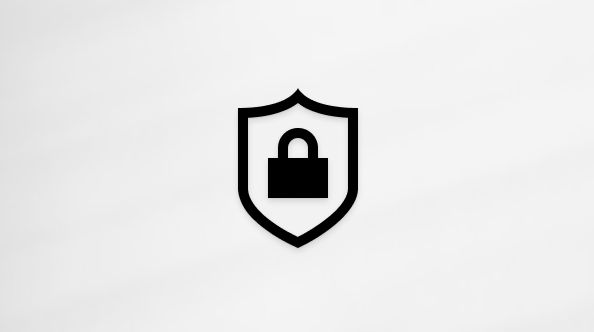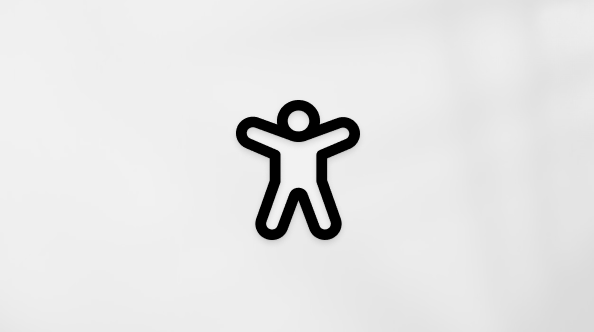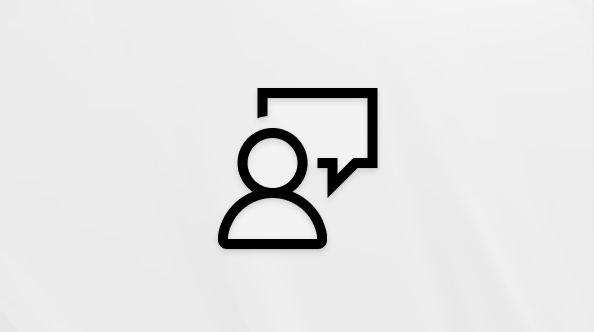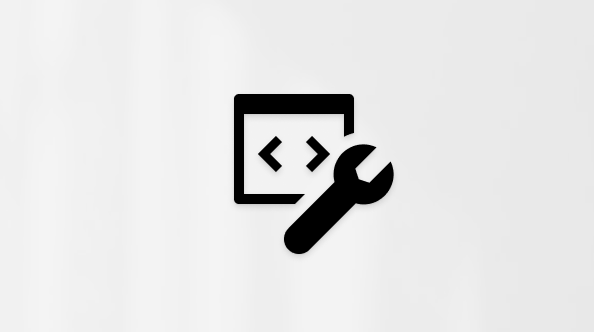Microsoft Teams toplantılarında canlı açıklamalı alt yazıları kullanma
Bu makalenin başlıkları
Teams'de canlı açıklamalı alt yazılar
Ekipler toplantıda söylenenleri algılayabilir ve gerçek zamanlı açıklamalı alt yazılar sunabilir. Windows veya Mac için masaüstü uygulamasını kullanıyorsanız çeşitli başlık özelleştirme seçenekleri de vardır.
Notlar:
-
Kişiler açıklamalı alt yazılarda tanımlanmamayı seçebilir. Ayrıntılar için bkz. Toplantı açıklamalı alt yazılarında ve transkriptlerde kimliğinizi gizleme.
-
Teams açıklamalı alt yazıları kaydetmez. Toplantının dökümünü istiyorsanız transkripsiyonu açın. Toplantıdan sonra dökümü indirebilirsiniz.
Teams'de canlı açıklamalı alt yazı almanın birkaç yolu vardır:
-
Teams tarafından sağlanan yerleşik açıklamalı alt yazılardan
-
İletişim Erişimi Gerçek Zamanlı Çeviri (CART) açıklamalı alt yazıcısından. Microsoft Teams bir toplantıda CART açıklamalı alt yazılarını kullanmayı öğrenmek için Bkz. Microsoft Teams toplantısında CART açıklamalı alt yazılarını kullanma (insan tarafından oluşturulan açıklamalı alt yazılar).
Canlı başlık ayarları
Ekipler, toplantı denetimlerinden açabileceğiniz yerleşik kapalı açıklamalı alt yazılara sahiptir.
Açıklamalı alt yazıları açma ve kapatma
-
Canlı açıklamalı alt yazıları kullanmaya başlamak için toplantı denetimlerinizde diğer eylemler
-
Canlı açıklamalı alt yazıları kullanmayı durdurmak için toplantı denetimlerinizde diğer eylemler
Resim yazılarını özelleştirme
başlık yazı tipi boyutunuzu ve renginizi özelleştirin, görüntülenen satır sayısını artırın ve toplantı penceresinde resim yazılarının konumunu değiştirin.
Canlı açıklamalı alt yazıları özelleştirmek için:
-
Ekranınızdaki resim yazılarının yanında Resim yazısı ayarları
-
Resim yazılarınızı görmek istediğiniz rengi, konumu ve stili seçin.
Konuşulan dili değiştirme
Daha doğru açıklamalı alt yazılar için toplantının konuşulan dilini kişilerin konuştuğu dile ayarlayın.
Kişiler toplantının konuşma dilinden farklı bir dil konuşuyorsa, Teams dil uyuşmazlığı algılar. Ardından, toplantı düzenleyicisi, ortak düzenleyici, transkripsiyon başlatıcısı veya transkripsiyonu etkinleştiren özelliğin başlatıcısı, konuşulan dili güncelleştirmesi istenir:
-
Toplantının konuşulan dilini el ile güncelleştirmek için Ayarlar'ı seçin.
-
Evet, bunu algılanan toplantı konuşulan diline hemen güncelleştirecek şekilde değiştirin'i seçin.
Toplantı düzenleyicisi, ortak düzenleyiciler, transkript başlatıcısı veya transkripsiyonu etkinleştiren herhangi bir özelliğin başlatıcısı, toplantının konuşulan diline istediği zaman erişebilir.
Toplantının konuşulan dil ayarlarına erişmek için:
-
Resim yazılarının sağındaki Resim yazısı ayarları
-
Toplantı konuşulan dil açılan menüsünde açılan menüden herkesin konuştuğu dili seçin.
-
Değiştirmek için Güncelleştir'i seçin.
Önemli: Diğer katılımcıların toplantının konuşulan diline erişmesi için transkripsiyon kapatılmalıdır. Devam eden bir transkripsiyon varsa, önce dökümü kapatması veya dökümü başlatan özelliği kapatması gerekir. Ardından transkripsiyonu el ile yeniden açmaları gerekir.
Bir etkinlikte canlı çevrilmiş açıklamalı alt yazıları ayarlama
Belediye salonlarında ve canlı etkinliklerde düzenleyiciler, katılımcıların canlı açıklamalı alt yazıları hangi dillerde görebileceğini önceden seçmektedir. Düzenleyiciler 50'den fazla farklı dilden altı dil veya Premium'ları varsa on dil seçebilir.
Bir olayda canlı çevrilmiş resim yazıları ayarlamak için:
-
Etkinliği Teams takviminizde açın.
-
Ayrıntılar'da
-
Katılım
-
Uygula'yı seçin.
Katılımcılar, önceden seçtiğiniz dillerden yalnızca birinde canlı çevrilmiş resim yazılarını görebilir.
Canlı çeviri alt yazıları kullanın
Varsayılan olarak, canlı açıklamalı alt yazılar toplantı veya etkinlik sırasında kullanılan dilde gösterilir. Canlı çevrilmiş açıklamalı alt yazılar, kullanıcıların açıklamalı alt yazıları en rahat kullandıkları dile çevrilmiş olarak görmelerini sağlar.
Notlar:
-
Toplantılardaki canlı çevrilmiş açıklamalı alt yazılar Teams Premium ve Teams toplantılarını daha kişiselleştirilmiş, akıllı ve güvenli hale getirmek için ek özellikler sağlayan bir eklenti lisansı olan Microsoft 365 Copilot'un bir parçası olarak kullanılabilir. Uygun bir lisansa erişmek için BT yöneticinize başvurun.
-
Toplantı düzenleyicisinin Teams Premium veya Microsoft 365 Copilot lisansı varsa, tüm toplantı katılımcıları belirli bir lisans gerekmeden çevrilmiş açıklamalı alt yazıları ve transkripsiyonları kullanabilir.
-
Tek tek katılımcıların Teams Premium veya Microsoft 35 Copilot lisansı varsa, yalnızca lisanslı katılımcılar Çevir seçeneğini görür ve çevrilmiş açıklamalı alt yazıları ve transkripsiyonu kullanabilir.
Canlı çevrilmiş resim yazılarını kullanmak için:
-
Toplantınızda canlı açıklamalı alt yazıları açın.
-
Resim yazılarının sağındaki Resim yazısı ayarları
-
Konuşma dilinin doğru olduğundan emin olun.
-
Çevir'i açmak için iki durumlu düğmeyi açın.
-
Açılan menüde resim yazılarınızın çevrilmesini istediğiniz dili seçin.
Önemli: Microsoft, aşırı kullanımı ve/veya sahtekarlığı sınırlamak ve en iyi hizmet performansını korumak için Konuşmacı Koçu kullanımını makul bir bildirimle kısıtlama veya sınırlamalar yapma hakkını saklı tutar.
Desteklenen diller:
İngilizce (ABD), İngilizce (Kanada), İngilizce (Hindistan), İngilizce (Birleşik Krallık), İngilizce (Avustralya), İngilizce (Yeni Zelanda), Arapça (Suudi Arabistan), Arapça (Birleşik Arap Emirlikleri), Arnavutca (Arnavutluk), Bulgarca (Bulgaristan), Katalayla (Katalayla), Çince (Basitleştirilmiş, Çin), Çince (Geleneksel, Hong Kong ÖİB), Çince (Geleneksel, Tayvan), Hırvatça (Hırvatistan), Çekçe (Çekya), Danca (Danimarka), Felemenkçe (Belçika), Felemenkçe (Hollanda), Estonca (Estonya), Filipin dili (Filipinler), Fince (Finlandiya), Fransızca (Kanada), Fransızca (Fransa), Almanca (Almanya), Almanca (İsviçre), Yunanca (Yunanistan), İbranice (İsrail), Hintçe (Hindistan), Macarca (Macaristan), İzlandaca (İzlanda), Endonezya dili (Endonezya), İtalyanca (İtalya), Japonca (Japonya), Kazakça (Kazakistan), Korece (Kore), Letonca (Letonya), Litvanca (Litvanya), Malayca (Malezya), Malta dili (Malta), Norveççe (Norveç), Lehçe (Polonya), Portekizce (Brezilya), Portekizce (Portekiz), Rumence (Romanya), Rusça (Rusya), Sırpçe (Kiril, Sırbistan), Slovakça (Slovakya), Slovence (Slovenya), İspanyolca (Meksika), İspanyolca (İspanya), İsveççe (İsveç), Tayca (Tayland), Türkçe (Türkiye), Ukraynaca (Ukrayna), Vietnamca (Vietnam), Galce (Birleşik Krallık).
Desteklenen çeviri dilleri:
Arapça, Basitleştirilmiş Çince, Geleneksel Çince, Çekçe, Danca, Felemenkçe, İngilizce, Fince, Fransızca, Fransızca (Kanada), Almanca, Yunanca, İbranice, Hintçe, Macarca, İtalyanca, Japonca, Korece, Norveççe, Lehçe, Portekizce (Brezilya), Portekizce (Portekiz), Rumence, Rusça, Slovakça, İspanyolca, İsveççe, Tayca, Türkçe, Ukraynaca, Vietnamca
Canlı açıklamalı alt yazılardan en iyi şekilde yararlanın
Canlı açıklamalı alt yazılarınızın mümkün olduğunca doğru olduğundan emin olmak için şu en iyi yöntemleri deneyin:
-
Açıkça, yavaş ve doğrudan mikrofona konuşun. Mikrofondan uzaklığınız arttıkça açıklamalı alt yazılar daha az doğru hale gelebilir.
-
Arka plan gürültüsü olan konumlardan kaçının.
-
Aynı anda birden çok kişinin konuşmasından kaçının.
-
Kullanabileceğiniz en yüksek kaliteli Teams sertifikalı ekipmanı kullanın.
Not: Müstehcenlik yıldız işaretleriyle gizlenir.
SSS bölümünde özetlenmiştir
Teams canlı açıklamalı alt yazılar sağlamak için kullandığı verileri nerede işler?
Verileri kuruluşunuzun temel aldığı coğrafi bölgede işleriz.
Teams resim yazılarını oluşturmak için hangi verileri kullanır?
Teams toplantı açıklamalı alt yazıları oluşturan Microsoft Otomatik Konuşma Tanıma (ASR) teknoloji hizmeti, açıklamalı alt yazıların doğruluğunu artırmak için toplantının konusunu, davetini, katılımcı adlarını, eklerini ve katılımcıların son e-postalarını kullanabilir.
Teams canlı açıklamalı alt yazıları nasıl çevirir?
Canlı açıklamalı alt yazıları çevirmek için Azure Bilişsel Hizmetler tarafından desteklenen Microsoft Konuşma Çevirisi teknolojisini kullanırız.
Bu verilere kimler erişebilir?
Hiç kimse. Microsoft ASR insan müdahalesi içermez ve kimse toplantının sesine veya diğer toplantı bilgilerine herhangi bir zamanda erişemez.
Teams başlık verileri depolar mı?
Hayır. Açıklamalı alt yazı verileri toplantı bittikten sonra kalıcı olarak silinir.
Teams'in bu verileri işlemesini istemiyorsanız önleyebilir miyim?
Evet. Yalnızca canlı açıklamalı alt yazıları açmayın. Yöneticiniz ayrıca özelliği tamamen devre dışı bırakabilir. Bunun nasıl yapılacağı hakkında daha fazla bilgi için burayagidin.
Önemli: Microsoft, aşırı kullanımı ve/veya sahtekarlığı sınırlamak ve hizmet performansını sürdürmek için makul bir bildirimde bulunarak döküm ve çeviri hizmetlerini kısıtlama hakkını saklı tutar. Bu hizmetler, Microsoft Teams, PowerPoint, Stream ve diğerleri gibi Office 365 ürünlerinde bulunan canlı açıklamalı alt yazılar, alt yazılar ve döküm işlevlerini içerir.
Ekipler bir toplantıda veya grup aramasında söylenenleri algılayabilir ve gerçek zamanlı açıklamalı alt yazılar sunabilir.
Not: Açıklamalı alt yazılar henüz Teams mobil uygulamasındaki kamu bulutlarında kullanılamaz.
Açıklamalı alt yazıları açma ve kapatma
-
Toplantı denetimlerinizde Diğer seçenekler
Not: Teams açıklamalı alt yazıları kaydetmez.
-
Diğer seçenekler
Resim yazılarını özelleştirme
Mobil cihazlar için Teams'de başlık renklerinizi, arka plan renklerinizi ve başlık yüksekliğinizi özelleştirin.
Resim yazılarını özelleştirmek için:
-
Toplantınızda canlı açıklamalı alt yazıları açın.
-
Toplantı denetimlerinizde Resim yazısı stili #x2
-
İstediğiniz yazı tipi özelleştirmelerini seçin.
Değişiklikleriniz otomatik olarak uygulanır ve gelecekteki toplantılarda kalıcı olur.
Resim yazılarınızdan en iyi şekilde yararlanın
Mümkün olan en doğru açıklamalı alt yazılar için şu en iyi yöntemleri izlemeyi deneyin:
-
Açıkça, yavaş ve doğrudan mikrofona konuşun. Mikrofondan uzaklığınız arttıkça açıklamalı alt yazılar daha az doğru hale gelebilir.
-
Arka plan gürültüsü olan konumlardan kaçının.
-
Aynı anda birden çok kişinin konuşmasından kaçının.
Notlar:
-
Müstehcenlik yıldız işaretleriyle gizlenir.
-
Ekipler, başlık doğruluğunu geliştirmek için toplantının konusunu, daveti, katılımcı adlarını ve eklerini kullanabilir.